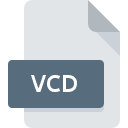
Dateiendung VCD
Virtual CD
-
DeveloperH+H
-
Category
-
Popularität3.9 (17 votes)
Was ist VCD-Datei?
VCD ist eine Disc-Image-Datei , die ein Image einer optischen Disc (CD oder DVD) speichert. VCD-Dateien können mit speziellen Software-Tools als virtuelle Disc-Images „gemountet“ werden. Gemountete Images werden vom System so behandelt, als wären sie physische Discs, die in ein CD/DVD-Lesegerät eingelegt werden.
Verwendung von virtuellen Disc-Images.
Virtuelle Images können als Sicherungskopien für physische CDs oder DVDs verwendet werden. VCD-Dateien können auch als Formular oder Datenarchiv verwendet werden, um Daten aufzubewahren, die auf veralteten oder ausgebeuteten optischen Discs gespeichert sind. VCD-Images können auch verwendet werden, um Software auf mehreren Computern gleichzeitig zu installieren, was mit einer einzigen Disc unmöglich wäre (es könnte mit physischen Kopien erreicht werden, aber das würde das Brennen zusätzlicher Discs erfordern, was Zeit und Geld kostet). Disc-Images können unendlich oft kopiert und als gemeinsam genutzte Ressourcen gemountet werden. Außerdem sollten Benutzer mögliche rechtliche Probleme beim Kopieren von Discs berücksichtigen.
Programme die die Dateieendung VCD unterstützen
Dateien mit der Dateiendung VCD können wie alle anderen Dateiformate auf jedem Betriebssystem gefunden werden. Die fraglichen Dateien können auf andere mobile oder stationäre Geräte übertragen werden, jedoch sind möglicherweise nicht alle Systeme in der Lage, solche Dateien ordnungsgemäß zu verarbeiten.
Programme die die VCD Datei bedienen
 Windows
Windows  MAC OS
MAC OS Updated: 06/12/2022
Wie soll ich die VCD Datei öffnen?
Probleme beim Zugriff auf VCD können verschiedene Ursachen haben. Positiv zu vermerken ist, dass die am häufigsten auftretenden Probleme im Zusammenhang mit Virtual CD dateien nicht komplex sind. In den meisten Fällen können sie ohne Unterstützung eines Spezialisten schnell und effektiv angegangen werden. Im Folgenden finden Sie eine Liste mit Richtlinien, anhand derer Sie dateibezogene Probleme identifizieren und beheben können.
Schritt 1. Installieren Sie die Software Virtual CD
 Die häufigste Ursache, die verhindert, dass Benutzer ROZ-Dateien öffnen, ist, dass auf dem System des Benutzers kein Programm installiert ist, das ROZ-Dateien verarbeiten kann. Dieses Problem kann durch Herunterladen und Installieren von Virtual CD oder einem anderen kompatiblen Programm wie UltraISO, MagicISO, VirtualDrive behoben werden. Oben auf der Seite befindet sich eine Liste mit allen Programmen, die nach den unterstützten Betriebssystemen gruppiert sind. Die sicherste Methode zum Herunterladen von Virtual CD ist das Aufrufen der Entwickler-Website (H+H Software GmbH) und das Herunterladen der Software über die angegebenen Links.
Die häufigste Ursache, die verhindert, dass Benutzer ROZ-Dateien öffnen, ist, dass auf dem System des Benutzers kein Programm installiert ist, das ROZ-Dateien verarbeiten kann. Dieses Problem kann durch Herunterladen und Installieren von Virtual CD oder einem anderen kompatiblen Programm wie UltraISO, MagicISO, VirtualDrive behoben werden. Oben auf der Seite befindet sich eine Liste mit allen Programmen, die nach den unterstützten Betriebssystemen gruppiert sind. Die sicherste Methode zum Herunterladen von Virtual CD ist das Aufrufen der Entwickler-Website (H+H Software GmbH) und das Herunterladen der Software über die angegebenen Links.
Schritt 2. Vergewissern Sie sich, dass Sie die neueste Version von Virtual CD haben.
 Wenn auf Ihren Systemen bereits " Virtual CD installiert ist und die VCD-Dateien immer noch nicht ordnungsgemäß geöffnet werden, überprüfen Sie, ob Sie über die neueste Version der Software verfügen. Softwareentwickler implementieren möglicherweise Unterstützung für modernere Dateiformate in aktualisierten Versionen ihrer Produkte. Wenn Sie eine ältere Version von Virtual CD installiert haben, wird das VCD -Format möglicherweise nicht unterstützt. Die neueste Version von Virtual CD ist abwärtskompatibel und unterstützt Dateiformate, die von älteren Versionen der Software unterstützt werden.
Wenn auf Ihren Systemen bereits " Virtual CD installiert ist und die VCD-Dateien immer noch nicht ordnungsgemäß geöffnet werden, überprüfen Sie, ob Sie über die neueste Version der Software verfügen. Softwareentwickler implementieren möglicherweise Unterstützung für modernere Dateiformate in aktualisierten Versionen ihrer Produkte. Wenn Sie eine ältere Version von Virtual CD installiert haben, wird das VCD -Format möglicherweise nicht unterstützt. Die neueste Version von Virtual CD ist abwärtskompatibel und unterstützt Dateiformate, die von älteren Versionen der Software unterstützt werden.
Schritt 3. Legen Sie die Standardanwendung zum Öffnen von VCD-Dateien auf Virtual CD fest.
Wenn das Problem im vorherigen Schritt nicht behoben wurde, sollten Sie VCD-Dateien mit der neuesten Version von Virtual CD verknüpfen, die Sie auf Ihrem Gerät installiert haben. Die Methode ist recht einfach und variiert kaum zwischen den Betriebssystemen.

So ändern Sie das Standardprogramm in Windows
- Wenn Sie mit der rechten Maustaste auf das VCD klicken, wird ein Menü geöffnet, aus dem Sie die Option auswählen sollten
- Klicken Sie auf und wählen Sie dann die Option
- Um den Vorgang abzuschließen, wählen Sie Weitere Eintrag suchen und wählen Sie im Datei-Explorer den Installationsordner Virtual CD. Bestätigen Sie mit dem Häkchen Immer dieses Programm zum Öffnen von VCD-Dateien verwenden und klicken Sie auf die Schaltfläche .

So ändern Sie das Standardprogramm in Mac OS
- Klicken Sie mit der rechten Maustaste auf die Datei VCD und wählen Sie
- Suchen Sie die Option - klicken Sie auf den Titel, falls dieser ausgeblendet ist
- Wählen Sie die entsprechende Software aus und speichern Sie Ihre Einstellungen, indem Sie auf klicken
- Abschließend wird eine Diese Änderung wird auf alle Dateien mit der Dateiendung. VCD angewendet. Die Meldung sollte angezeigt werden. Klicken Sie auf die Schaltfläche , um Ihre Auswahl zu bestätigen.
Schritt 4. Stellen Sie sicher, dass die Datei VCD vollständig und fehlerfrei ist
Sollte das Problem nach den Schritten 1 bis 3 weiterhin auftreten, überprüfen Sie, ob die Datei VCD gültig ist. Es ist wahrscheinlich, dass die Datei beschädigt ist und daher nicht zugegriffen werden kann.

1. Die VCD ist möglicherweise mit Malware infiziert. Stellen Sie sicher, dass Sie sie mit einem Antivirenprogramm scannen.
Wenn die Datei infiziert ist, verhindert die in der VCD-Datei enthaltene Malware den Versuch, sie zu öffnen. Scannen Sie die Datei VCD sowie Ihren Computer nach Malware oder Viren. Wenn der Scanner feststellt, dass die Datei VCD nicht sicher ist, fahren Sie gemäß den Anweisungen des Antivirenprogramms fort, um die Bedrohung zu neutralisieren.
2. Stellen Sie sicher, dass die Datei mit der Dateiendung VCD vollständig und fehlerfrei ist
Wenn die VCD-Datei von einer anderen Person an Sie gesendet wurde, bitten Sie diese Person, die Datei erneut an Sie zu senden. Während des Kopiervorgangs der Datei sind möglicherweise Fehler aufgetreten, die die Datei unvollständig oder beschädigt machen. Dies kann die Ursache für Probleme mit der Datei sein. Beim Herunterladen der Datei mit der Endung VCD aus dem Internet kann ein Fehler auftreten, der zu einer unvollständigen Datei führt. Versuchen Sie erneut, die Datei herunterzuladen.
3. Stellen Sie sicher, dass Sie über die entsprechenden Zugriffsrechte verfügen
Manchmal müssen Benutzer über Administratorrechte verfügen, um auf Dateien zugreifen zu können. Melden Sie sich mit einem Administratorkonto an und prüfen Sie, ob das Problem dadurch behoben wird.
4. Stellen Sie sicher, dass das System über ausreichende Ressourcen verfügt, um Virtual CD auszuführen.
Wenn das System stark ausgelastet ist, kann es möglicherweise nicht mit dem Programm umgehen, das Sie zum Öffnen von Dateien mit der Dateiendung VCD verwenden. In diesem Fall schließen Sie die anderen Anwendungen.
5. Stellen Sie sicher, dass Ihr Betriebssystem und die Treiber auf dem neuesten Stand sind
Die neuesten Versionen von Programmen und Treibern können Ihnen dabei helfen, Probleme mit Virtual CD -Dateien zu lösen und die Sicherheit Ihres Geräts und Betriebssystems zu gewährleisten. Es kann vorkommen, dass die VCD-Dateien mit aktualisierter Software, die einige Systemfehler behebt, ordnungsgemäß funktionieren.
Konvertierung der Datei VCD
Konvertierung der Dateiendung VCD in ein anderes Format
Konvertierungen anderer Dateiformate in die Datei VCD
Möchten Sie helfen?
Wenn Sie zusätzliche Informationen bezüglich der Datei VCD besitzen, würden wir sehr dankbar sein, wenn Sie Ihr Wissen mit den Nutzern unseres Service teilen würden. Nutzen Sie das Formular, dass sich hier befindet, und senden Sie uns Ihre Informationen über die Datei VCD.







